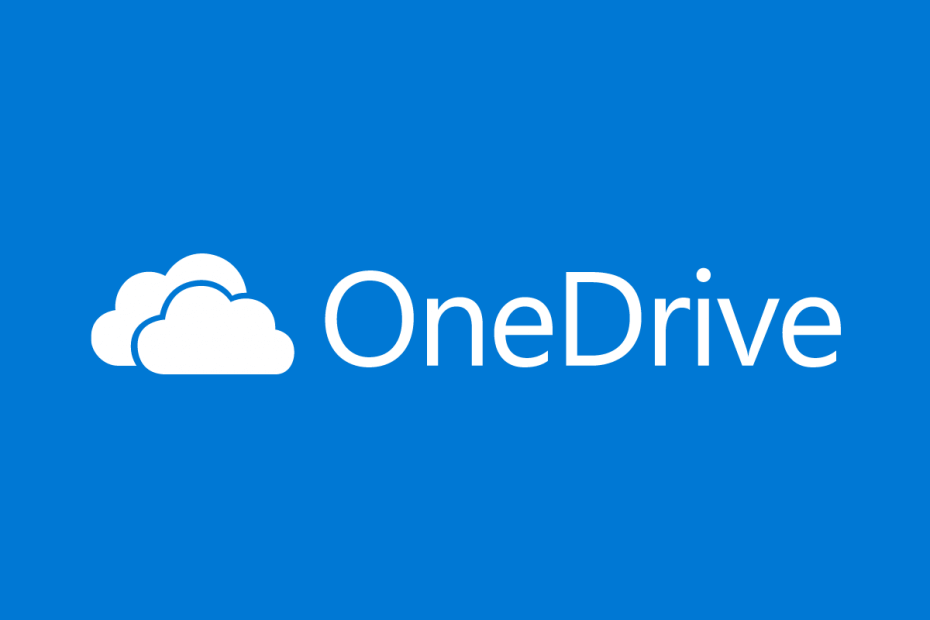
Αυτό το λογισμικό θα επιδιορθώσει κοινά σφάλματα υπολογιστή, θα σας προστατεύσει από την απώλεια αρχείων, κακόβουλο λογισμικό, αστοχία υλικού και θα βελτιστοποιήσετε τον υπολογιστή σας για μέγιστη απόδοση. Διορθώστε τα προβλήματα του υπολογιστή και αφαιρέστε τους ιούς τώρα σε 3 εύκολα βήματα:
- Κατεβάστε το εργαλείο επισκευής Restoro PC που συνοδεύεται από κατοχυρωμένες τεχνολογίες (διαθέσιμο δίπλωμα ευρεσιτεχνίας εδώ).
- Κάντε κλικ Εναρξη σάρωσης για να βρείτε ζητήματα των Windows που θα μπορούσαν να προκαλέσουν προβλήματα στον υπολογιστή.
- Κάντε κλικ Φτιάξ'τα όλα για να διορθώσετε ζητήματα που επηρεάζουν την ασφάλεια και την απόδοση του υπολογιστή σας
- Το Restoro κατεβάστηκε από 0 αναγνώστες αυτόν τον μήνα.
Το Microsoft OneDrive είναι μια υπηρεσία φιλοξενίας αρχείων και συγχρονισμός υπηρεσία που διαχειρίζεται η Microsoft ως μέρος του Office 365.
Ένα άλλο εξαιρετικό χαρακτηριστικό για το OneDrive είναι ότι μπορείτε
κατεβάστε το στον υπολογιστή σας και επωφεληθείτε από το «επεκτάθηκε" χώρος αποθήκευσης.Μπορείτε να χρησιμοποιήσετε το OneDrive για να αποθηκεύσετε σχεδόν οποιοδήποτε τύπο εγγράφου, από βίντεο έως φωτογραφίες και μουσική.
Ωστόσο, εκείνοι οι φανατικοί των πολυμέσων εκεί έξω γνωρίζουν πόσο ευκολότερο είναι να πλοηγηθείτε σε ένα φάκελο όταν μπορείτε επίσης να δείτε μερικές μικρογραφίες.
Το πρόβλημα είναι ότι ορισμένοι χρήστες έχουν αναφέρει το επίσημα φόρουμ ότι οι φάκελοί τους στο OneDrive δεν εμφανίζουν πλέον μικρογραφίες.
Πρόσφατα άρχισα να χρησιμοποιώ το OneDrive για δημιουργία αντιγράφων ασφαλείας φωτογραφιών από το μηχάνημά μου Win 10 και αφού έχω δημιουργήσει αντίγραφα ασφαλείας περίπου δώδεκα, τουλάχιστον ένα ή δύο δεν έχουν μικρογραφίες στην προβολή ιστού. Έχω σχεδόν ένα terabyte εικόνων που θα ήθελα να αποθηκεύσω.
Πώς μπορώ να εμφανίσω ξανά τις μικρογραφίες της εικόνας μου στο OneDrive;
1. Απενεργοποίηση αρχείων κατ 'απαίτηση
Αυτή είναι πιθανώς η λύση μετάβασης σε τέτοια θέματα.
- μεταβείτε στο Γραμμή εργασιών και κάντε δεξί κλικ στο εικονίδιο του OneDrive
- Επιλέγω Περισσότερο
- Θα ανοίξει ένα νέο παράθυρο όπου πρέπει να κάνετε κλικ στο Καρτέλα Ρυθμίσεις
- Καταργήστε την επιλογή του Αρχεία κατ 'απαίτηση υπηρεσία
- Επανεκκινήστε το PC σας και δείτε αν μπορείτε τώρα να δείτε όλες τις μικρογραφίες κατάλληλα.

Εάν αυτό δεν λειτούργησε, προχωρήστε στην επόμενη λύση.
2. Αλλάξτε την προβολή εικονιδίων
- Τύπος Παράθυρα + Ρ
- Πληκτρολογήστε control.exe
- Στον Πίνακα Ελέγχου, πληκτρολογήστε το Ντοσιέ στο πεδίο αναζήτησης
- Κάντε κλικ Επιλογές Εξερεύνησης αρχείων
- μεταβείτε στο Θέα αυτί
- Καταργήστε την επιλογή Να βλέπετε πάντα εικονίδια
- Συγουρεύομαι Εμφάνιση εικονιδίων αρχείου σε μικρογραφίες είναι επιλεγμένο
- Επιστρέψτε στο Πίνακας Ελέγχου
- Πληκτρολογήστε Σύστημα
- Θα εμφανιστεί ένα νέο παράθυρο
- Επιλέγω Προβολή σύνθετων ρυθμίσεων συστήματος
- Κάντε κλικ στο Ρυθμίσεις (υπό απόδοση)
- Ελεγχος Εμφάνιση μικρογραφιών αντί για εικονίδια
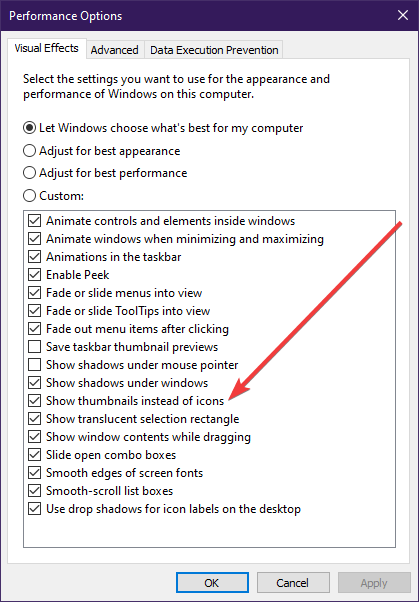
3. Βεβαιωθείτε ότι έχετε αρκετό χώρο στο δίσκο για την προσωρινή μνήμη
Η εμφάνιση μικρογραφιών απαιτεί κάποιο χώρο στο δίσκο από τη μονάδα δίσκου του συστήματός σας (που θα ήταν η μονάδα δίσκου C από προεπιλογή).
Αυτό σημαίνει ότι εάν δεν έχετε αρκετό χώρο στο δίσκο στη μονάδα δίσκου του συστήματός σας, δεν θα μπορείτε να προβάλετε μικρογραφίες.
Ωστόσο, εάν κάνατε πρόσφατα έναν καθαρισμό δίσκου ή είναι η πρώτη φορά που έχετε πρόσβαση σε αυτό το συγκεκριμένο φάκελος φωτογραφιών, αυτό σημαίνει ότι θα πρέπει απλώς να περιμένετε λίγο για να δημιουργηθούν οι μικρογραφίες πάλι.
Αυτό μπορεί να διαρκέσει αρκετό χρόνο, ανάλογα με την ισχύ επεξεργασίας του υπολογιστή σας και τον αριθμό των φωτογραφιών που έχετε.
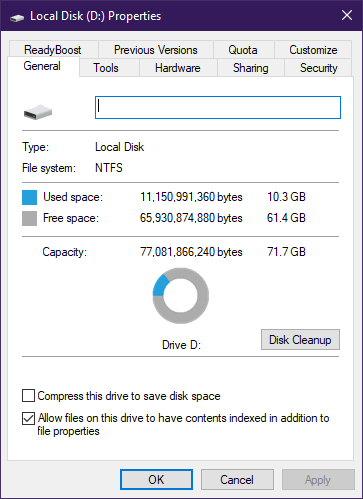
Αφού ακολουθήσετε αυτά τα απλά βήματα, οι μικρογραφίες της εικόνας OneDrive θα εμφανιστούν ξανά.
Εάν έχετε οποιεσδήποτε άλλες προτάσεις ή ερωτήσεις, αφήστε τις στην παρακάτω ενότητα σχολίων και σίγουρα θα ρίξουμε μια ματιά.
ΣΧΕΤΙΚΑ ΑΡΘΡΑ ΠΟΥ ΠΡΕΠΕΙ ΝΑ ΕΞΕΤΑΣΕΤΕ:
- Το OneDrive επεξεργάζεται αλλαγές στα Windows 10
- Αργή μεταφόρτωση OneDrive στα Windows 10; Δείτε πώς μπορείτε να το διορθώσετε
- Απενεργοποιήστε τα αναδυόμενα παράθυρα OneDrive στα Windows 10 μία για πάντα [ΓΡΗΓΟΡΟΙ ΤΡΟΠΟΙ]
 Εξακολουθείτε να αντιμετωπίζετε προβλήματα;Διορθώστε τα με αυτό το εργαλείο:
Εξακολουθείτε να αντιμετωπίζετε προβλήματα;Διορθώστε τα με αυτό το εργαλείο:
- Κάντε λήψη αυτού του εργαλείου επισκευής υπολογιστή βαθμολογήθηκε Μεγάλη στο TrustPilot.com (η λήψη ξεκινά από αυτήν τη σελίδα).
- Κάντε κλικ Εναρξη σάρωσης για να βρείτε ζητήματα των Windows που θα μπορούσαν να προκαλέσουν προβλήματα στον υπολογιστή.
- Κάντε κλικ Φτιάξ'τα όλα για την επίλυση προβλημάτων με τις κατοχυρωμένες τεχνολογίες (Αποκλειστική έκπτωση για τους αναγνώστες μας).
Το Restoro κατεβάστηκε από 0 αναγνώστες αυτόν τον μήνα.
